Шта је употреба диктата у PowerPoint?
Уз микрофон и сталну интернет везу, функција диктирања вам омогућава да користите говор у текст за креирање садржаја на PowerPoint -у.
Како диктирати у PowerPoint на вебу
Ако користите PowerPoint на претраживачу, требало би да урадите следеће кораке по редоследу:
- Пријавите се на свој Microsoft налог користећи Едге, Фирефок, Цхроме или неки други претраживач.
- Идите на почетну страницу, а затим кликните на дугме Диктирај (дугме које изгледа као микрофон) на траци са алаткама док се пријављујете на свој Microsoft налог на уређају са омогућеним микрофоном.
- Затим сачекајте да се дугме укључи и почните да слушате.
- Померите курсор на чувар места или белешке на слајду и почните да говорите да бисте видели текст.
- Уметните знаке интерпункције (упитник, зарез, тачку итд.) у било ком тренутку тако што ћете их експлицитно изговорити.
- Да бисте започели нови ред, реците „Нови ред“ или „Нови пасус“.
- Исправите грешке помоћу тастатуре без потребе да искључите икону микрофона.
- Своје изговорене речи можете видети на PowerPoint слајду у оквиру за текст.
Како диктирати у PowerPoint на Виндовс-у
Ако користите PowerPoint на претраживачу, требало би да урадите следеће кораке по редоследу:
- Идите на Почетна , а затим изаберите Диктирај док се пријављујете у Microsoft 365 на уређају са омогућеним микрофоном.
- Сачекајте да се дугме укључи и почните да слушате.
- Померите курсор на чувар места на белешкама слајда и почните да говорите да бисте видели текст.
- Уметните знаке интерпункције (упитник, зарез, тачку итд.) у било ком тренутку тако што ћете их експлицитно изговорити.
- Да бисте започели нови ред, реците „Нови ред“ или „Нови пасус“.
- Исправите грешке са тастатуром без потребе да искључите икону микрофона.
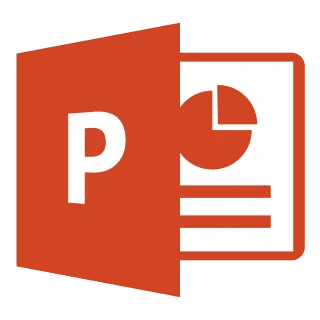
Шта можете да урадите са PowerPoint?
Са PowerPoint на рачунару, Mac или мобилном уређају, можете користити PowerPoint за:
- Креирање презентација од нуле или шаблона.
- Додавање текста, слика, уметности и видео записа.
- Избор професионалног дизајна са PowerPoint Десигнер-ом.
- Додавање прелаза, анимација и биоскопских покрета.
- Чување у ОнеДриве, да бисте дошли до својих презентација са рачунара, таблета или телефона.
- Делите свој рад и рад са другима
- Диктирање у PowerPoint
Како направити PowerPoint презентацију
Да бисте креирали датотеку презентације, следите доле наведене кораке да бисте то постигли:
- Отворите PowerPoint.
- У левом окну на контролној табли изаберите Ново .
- Изаберите опцију: Да бисте креирали презентацију од нуле, изаберите Празна презентација. Да бисте користили припремљени дизајн, изаберите један од шаблона.
- Да бисте видели савете за коришћење ПоверПоинт-а, изаберите Крени у обилазак, а затим Креирај .
- У сличицама у левом окну изаберите слајд који желите да прати ваш нови слајд.
- На картици Почетна , у одељку Слајдови изаберите Нови слајд .
- У одељку Слајдови изаберите Распоред и изаберите изглед из менија.
- Сада сте спремни да диктирате у PowerPoint. Они ће се појавити у писаној форми на слајдовима.
Често постављана питања
Microsoft PowerPoint је програм који је део Microsoft Оффице пакета. Користи се и за личне и за професионалне презентације. Можете диктирати свој глас у Microsoft оффице програмима као што су Microsoft word, PowerPoint, Excel итд.

